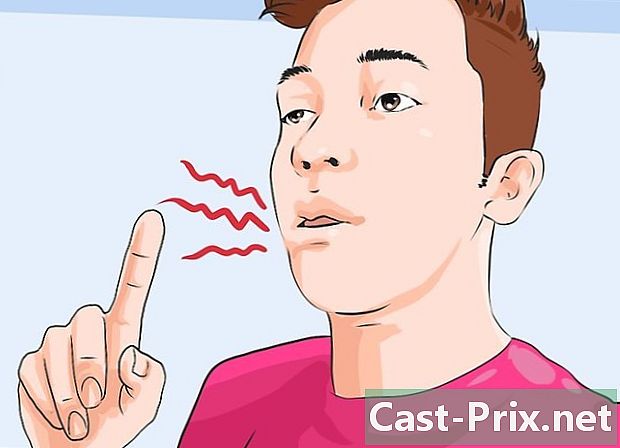Ako obnoviť odstránené fotografie na Samsung Galaxy
Autor:
Roger Morrison
Dátum Stvorenia:
22 September 2021
Dátum Aktualizácie:
4 Smieť 2024
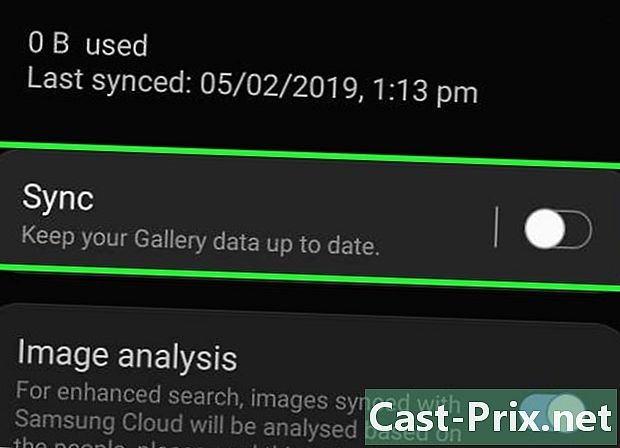
Obsah
- stupňa
- Metóda 1 Obnovenie z aplikácie Samsung Cloud
- Metóda 2 Obnovenie z Fotiek Google
- Metóda 3 Používanie programu EaseUS MobiSaver
Naučte sa, ako obnoviť obrázky, ktoré ste odstránili zo svojho Samsung Galaxy, tým, že ich obnovíte z aplikácie Samsung Cloud, zálohy služby Fotky Google alebo pomocou softvéru na obnovenie MobiSaver odinštalovaného v počítači. Odstránené fotografie je možné obnoviť z Fotiek Google alebo Samsung Cloud iba vtedy, ak ste ich najskôr uložili.
stupňa
Metóda 1 Obnovenie z aplikácie Samsung Cloud
- Prejdite na nastavenia svojho zariadenia s Androidom. Toto je aplikácia reprezentovaná bledo purpurovým reťazovým kolečkom nájdeným v priečinku aplikácií. Ak ste si v službe Cloud Cloud nedávno zálohovali svoje údaje, môžete ich obnoviť do telefónu.
-

Prejdite nadol a stlačte Cloud a účty. Táto možnosť sa nachádza v dolnej časti stránky. -
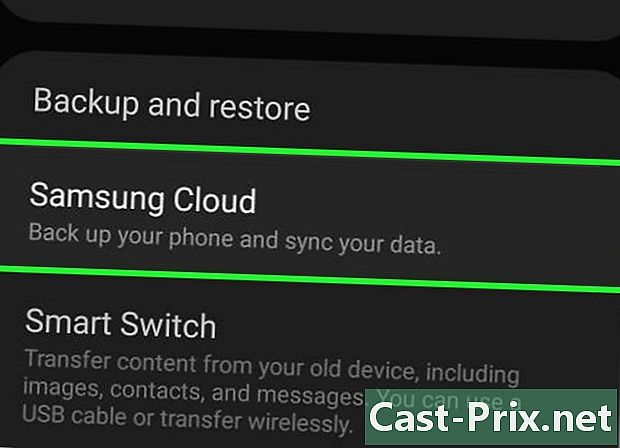
vybrať Samsung Cloud. Túto možnosť nájdete v hornej časti stránky. -

zvoliť Obnova dát. Túto funkciu nájdete v sekcii Zálohovanie a obnovenie. -

Prejdite nadol a stlačte foto. Táto akcia vyberie vaše obrázky ako jedinú položku, ktorú chcete obnoviť, a zostávajúce dáta zostanú nedotknuté. -
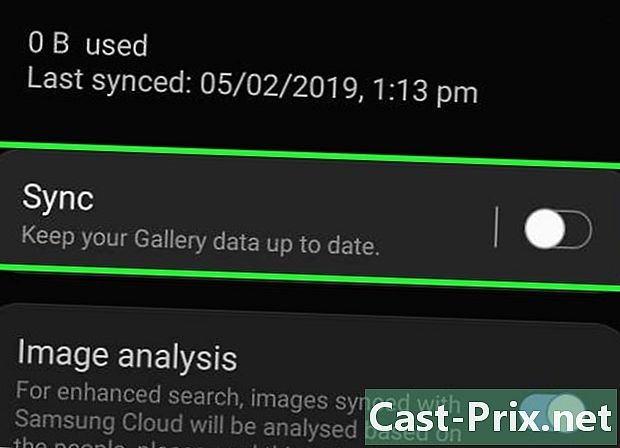
lis Obnoviť teraz. Táto možnosť sa nachádza v dolnej časti obrazovky. Posledná záloha vašich obrázkov, ktoré ste urobili v cloude, sa začne obnovovať v Samsung Galaxy.- Tento proces môže trvať niekoľko minút.
Metóda 2 Obnovenie z Fotiek Google
-

Otvorte aplikáciu Fotky Google. Toto je aplikácia reprezentovaná viacfarebným navijakom na bielom pozadí. Ak ste priečinok Camera Roll na svojom zariadení uložili do Fotiek Google ešte pred odstránením obrázkov, budú tam aj naďalej. -

Klepnite na fotografiu, ktorú chcete uložiť. Táto akcia otvorí obrázok. -

lis ⋮. Toto tlačidlo sa nachádza v pravom hornom rohu obrazovky. -

vybrať Uložiť na zariadení. Táto možnosť je v rozbaľovacej ponuke a po kliknutí sa fotografia uloží do Samsung Galaxy.- Ak je obrázok už v zariadení, možnosť sa nezobrazí Uložiť na zariadení v ponuke.
Metóda 3 Používanie programu EaseUS MobiSaver
-

Prejdite na stránku sťahovania EaseUS MobiSaver. Softvér sa zobrazí na stránke https://www.easeus.fr/software-recuperation-donnees/?page=android. Ak ste nedávno odstránili fotografie, tento nástroj vám ich pomôže obnoviť. -

Kliknite na tlačidlo download. Toto je modré tlačidlo v strede stránky. Po kliknutí naň sa súbor stiahne do vášho počítača. -
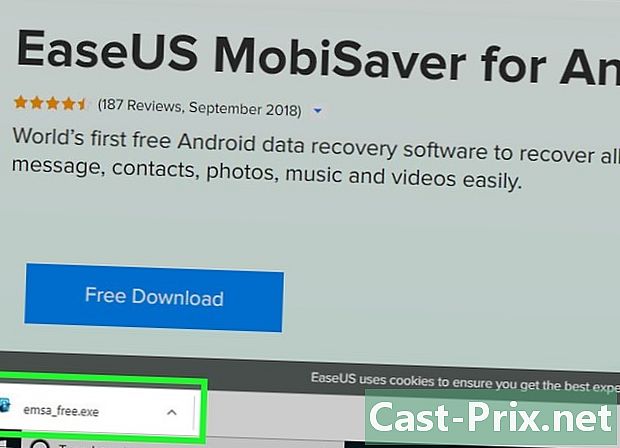
Nainštalujte MobiSaver. Proces inštalácie sa bude líšiť v závislosti od operačného systému, ktorý používate.- windows : Dvakrát kliknite na inštalovaný súbor, ktorý ste prevzali, postupujte podľa pokynov na obrazovke a kliknite na tlačidlo úprava na konci inštalácie.
- MacOS : Otvorte inštalačný súbor a potom presuňte MobiSaver do priečinka Aplikácie.
-

Spustite MobiSaver, ak sa nespustí automaticky. Softvér predstavuje modré pole, z ktorého „+ ». -

Pripojte svoje zariadenie Android k počítaču. Použite kábel z nabíjačky.- Pripojte najväčší obdĺžnikový koniec nabíjačky k jednému z portov USB na počítači.
-

Kliknite na štart. Je v hornej časti stránky. MobiSaver začne skenovať vaše zariadenie Android a vyhľadávať súbory, ktoré ste nedávno odstránili, vrátane vašich obrázkov. -

Počkajte na dokončenie analýzy. Postup analýzy môžete sledovať tak, že sa pozriete na panel v hornej časti okna MobiSaver. -

Kliknite na kartu galéria. Je naľavo od okna. -

Vyberte fotografie, ktoré chcete obnoviť. Ak to chcete urobiť, začiarknite políčka vedľa príslušných obrázkov.- Môžete tiež kliknúť na políčko v ľavom hornom rohu obnovených obrázkov a vybrať ich všetky naraz.
-
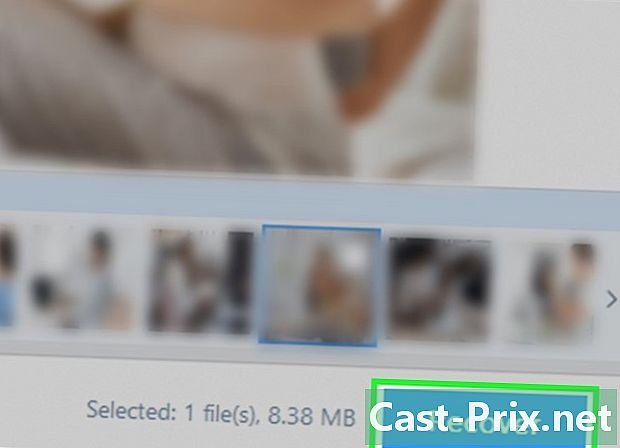
Kliknite na zotaviť sa. Toto tlačidlo nájdete v pravom dolnom rohu okna. Po kliknutí naň sa zobrazí okno, z ktorého vyberiete miesto uloženia vybratých obrázkov. -

Ako miesto zálohy vyberte svoje zariadenie. V tomto okne uvidíte svoj telefón s Androidom ako záložné miesto, aj keď by ste to mali vidieť posunutím nadol.- Môžete tiež vybrať priečinok v počítači, kde budete fotografie obnovovať. Ak to urobíte, môžete ich stále kopírovať na svojom zariadení s Androidom.
-

Kliknite na OK. Vaše obrázky sa začnú obnovovať na určené miesto.- Pred dokončením obnovenia buďte opatrní, aby ste neodpojili telefón alebo počítač.

- Spravidla by ste si mali v telefóne vytvoriť nový bod obnovenia raz týždenne.
- Pri obnove alebo zálohovaní v cloude nezabudnite byť pripojení k sieti Wi-Fi. Využitie mobilných dát môže zvýšiť mesačný účet.